Nema još goreg trenutka kada gledate svoju omiljenu TV emisiju koja će nasumično zatvoriti uređaj na posebno uzbudljivoj sceni. Ako ne znate što uzrokuje isključivanje televizora, uređaj se može brzo pretvoriti iz izvora zabave u glavni uzrok frustracije.

Ako vam se čini da ne možete zadržati svoj TCL TV, ovaj će vam članak pomoći da pronađete i riješite problem. Čitajte dalje kako biste saznali što bi vaš TCL TV mogao isključiti i kako to spriječiti da se dogodi.
mozes li promijeniti google u nesto drugo
Neispravan/labav kabel za napajanje
Najjednostavnije rješenje je ponekad ono koje djeluje. U slučaju isključivanja TCL TV -a, problem bi mogao biti i kabel napajanja koji se ne može pravilno uključiti u utičnicu. Zapravo, ovdje može doći u obzir nekoliko uzroka:
- Labav spoj
- Neispravan kabel za napajanje
- Neispravan razvodnik ili UPS
- Udari struje
- Loša zidna utičnica
Najbolji način da se provjeri da li neki od navedenih čimbenika uzrokuje problem bio bi povezivanje drugog uređaja (onaj koji pravilno funkcionira) na traku napajanja ili utičnicu gdje je vaš televizor povezan. Ako drugi uređaj radi, možete odmah ukloniti bilo kakve probleme s povezivanjem napajanja. U tom bi trenutku provjera stvarnog kabela za napajanje vašeg televizora na štetu bio nužan sljedeći korak.
S druge strane, ako različiti uređaj također ne radi ispravno u napajanju ili utičnici gdje je televizor bio uključen, možete biti prilično sigurni da je jedan od njih neispravan.
Problemi s daljinskim upravljačem
Drugo uobičajeno i relativno jednostavno rješenje je da je vaš daljinski upravljač neispravan. Problem bi, u ovom slučaju, mogao biti jednostavni kao zaglavljeni gumb za napajanje, što se može dogoditi zbog prljavštine, sitnih krhotina ili prolijevanja.
Prije čišćenja daljinskog upravljača, možete provjeriti je li to uzrok problema tako što ćete izvaditi baterije. Ako se vaš TCL TV prestane gasiti, onda je sigurno daljinski upravljač. Također, dok su baterije prazne, pritisnite i držite tipku za uključivanje, zatim pritisnite sve ostale tipke na daljinskom upravljaču za resetiranje gadgeta. Vratite baterije kako biste provjerili je li problem riješen.
Problemi s HDMI CEC-om
TCL televizori imaju posebnu značajku pod nazivom HDMI CEC. Ova vam značajka omogućuje korištenje jednog daljinskog upravljača za sve vaše povezane uređaje. Međutim, poznata pogreška s HDMI CEC-om može dovesti do isključivanja televizora bez vašeg unosa.
Najbolji način da se potvrdi da li HDMI CEC uzrokuje problem je onemogućiti i vidjeti kako vaš TV reagira:
- Unesite izbornik 'Postavke' na televizor i idite na 'Sustav'.

- Pronađite opciju 'Kontroli drugi uređaji' i unesite je.
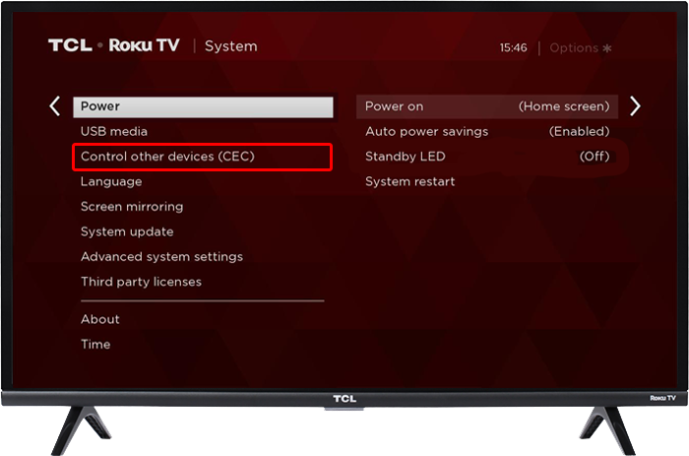
- Potražite označene kućice i, ako ih ima, poništite ih.
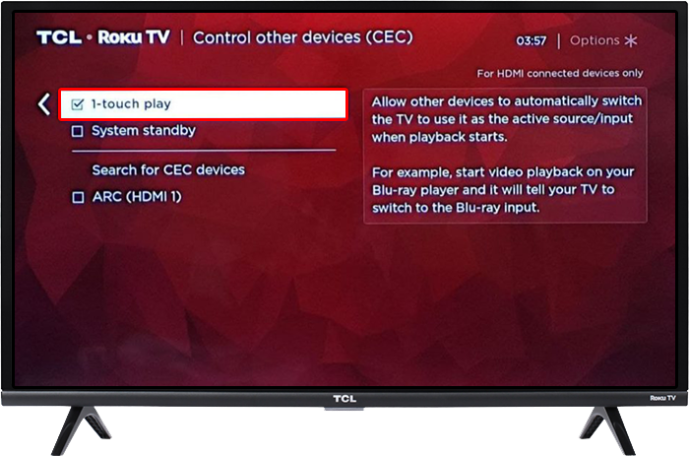
- Ponovno pokrenite svoj TCL TV.
Greška u firmveru
Kao i većina softvera, firmware na vašem TCL TV-u nije savršen. Ponekad - obično nakon dulje upotrebe - softver može postati neispravan i uzrokovati da se televizor sam isključi. U tom slučaju, ponovno pokretanje uređaja moglo bi biti rješenje koje tražite.
Za ponovno pokretanje vašeg TCL TV-a, možete ići osnovnim putem i samo izvući kabel za napajanje iz utičnice. Ali sljedeća metoda pružit će detaljnije rješenje:
- Koristeći svoj daljinski upravljač, idite do 'Postavke', a zatim do 'sustava'.

- Koristeći desnu strelicu, idite na 'Napajanje'.
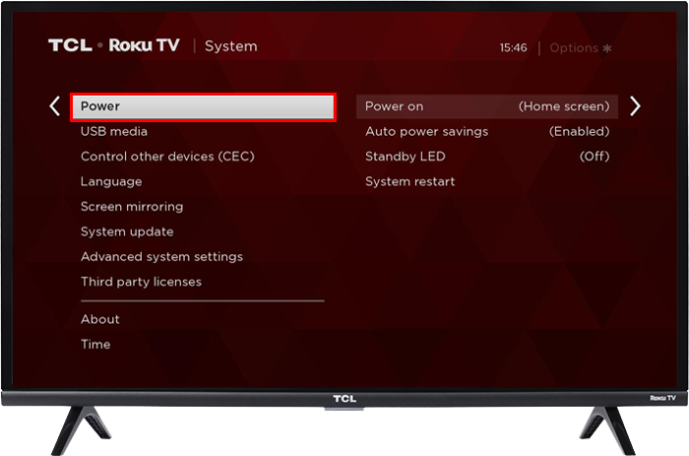
- Idite još jednom da biste stigli do 'ponovnog pokretanja sustava.'
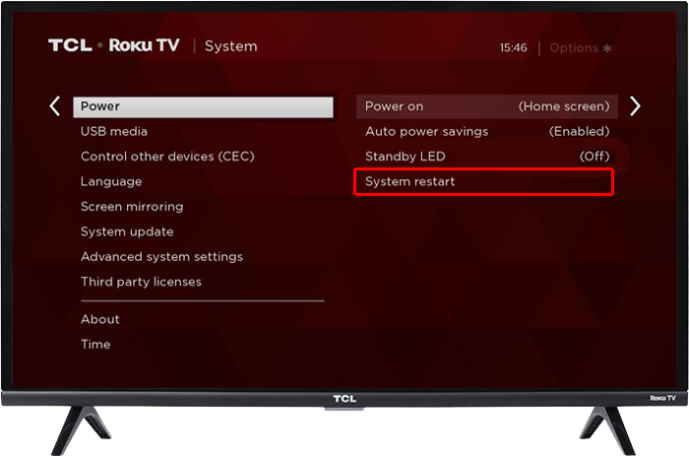
- Još jednom pritisnite desnu strelicu kako biste pronašli opciju 'Restart'.
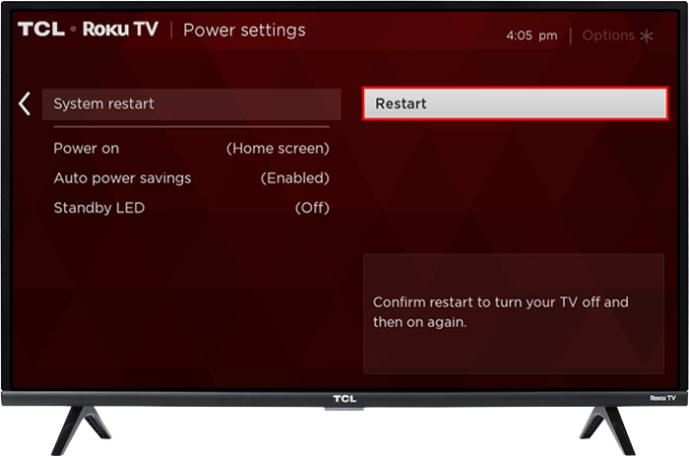
- Potvrdite i pustite televizor da se ponovno pokrene.
Mjerač vremena za isključivanje
Vraćajući se relativno jednostavnim rješenjima, možda bi bilo vrijedno provjeriti je li aktiviran vaš tajmer za spavanje. Timeri spavanja mogu biti prilično zgodni, ali na njih se također lako zaboravi, pružajući vam neočekivane isključivanja.
Srećom, onemogućavanje mjerača vremena za isključivanje na vašem TCL TV-u jednostavan je zadatak, koji se izvodi u samo nekoliko koraka:
- Unesite 'Postavke', zatim 'Sustav' na televizoru.

- Pronađite odjeljak 'Timera' koji sadrži mogućnosti vremena spavanja.
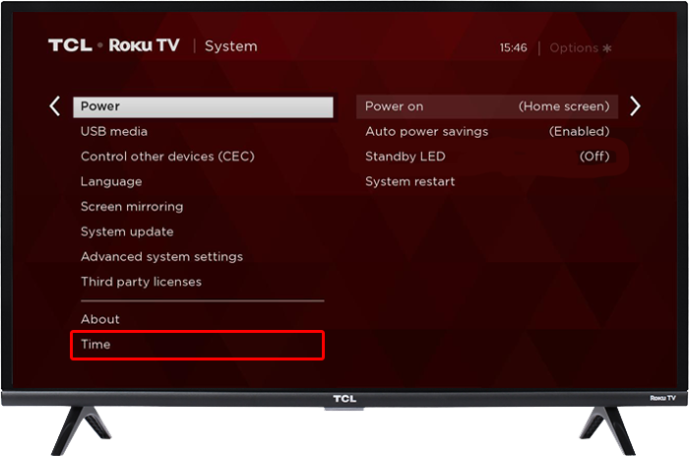
- Uđite u izbornik 'Sleep Timer' i onemogućite timer.
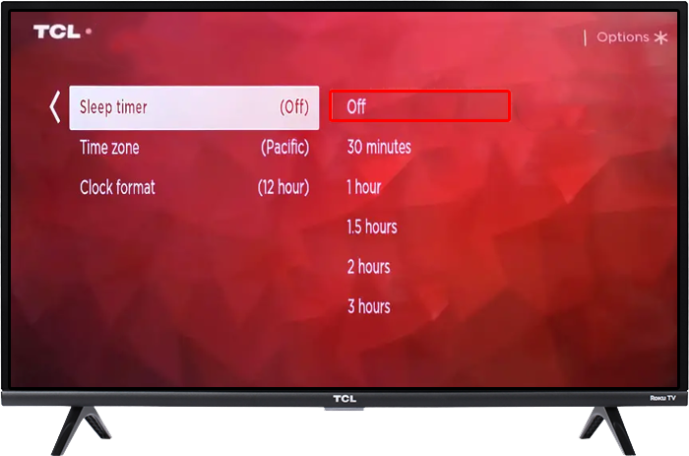
Ako je tajmer spavanja bio uzrok problema cijelo vrijeme, morat ćete neko vrijeme držati televizor kako biste vidjeli je li problem riješen. S druge strane, ako se vaš TV isključuje iz drugog razloga, vjerojatno nećete trebati predugo čekati da to otkrijete.
Zastarjeli softver
Ažuriranja softvera nisu samo za male podešavanja sustava uređaja. Umjesto toga, dobivanje najnovije verzije firmvera vašeg televizora može ukloniti poznate pogreške i poboljšati sigurnost i funkcionalnost. Ako TV isključi nije samo problem s vašim pojedinačnim uređajem, već relativno čest problem, vjerovatno je da će se riješiti u najnovijem ažuriranju.
kako promijeniti ime lige
Drugim riječima, ažuriranje softvera vašeg televizora je presudno. Iako se ažuriranja mogu dogoditi automatski, možda ćete trebati pokrenuti postupak u ovom slučaju. Kako instalirate ažuriranje ovisit će o tome je li vaš TCL uređaj Android ili Google TV.
Počnimo s metodom za Android TV:
- U izborniku 'Postavke' pomaknite se prema dolje do 'Više postavki', a zatim do 'Postavke uređaja'.
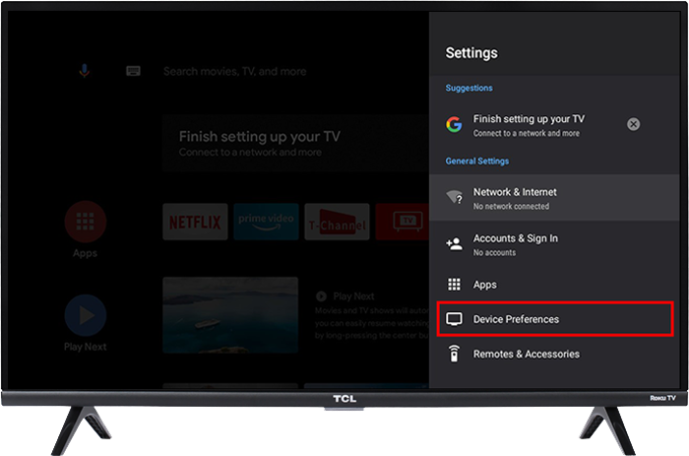
- Idite na 'Ažuriranje sustava' i odaberite 'Ažuriranje mreže'. Televizor će tražiti nove verzije softvera na mreži.
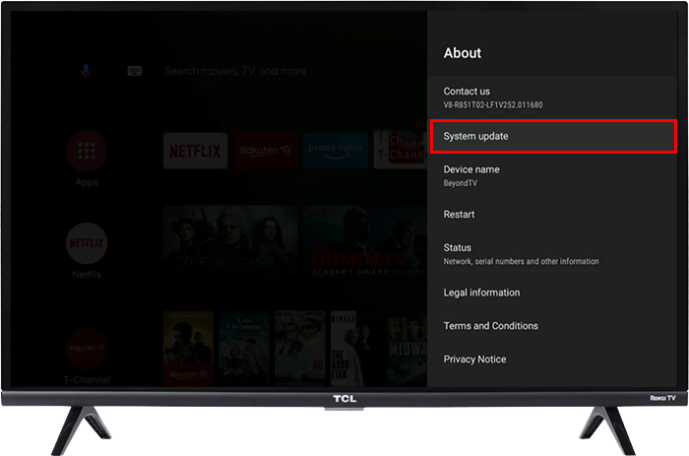
- Ako je ažuriranje dostupno, potvrdite radnju pritiskom na 'OK'.
Proces će biti nešto kraći na Google TV-ima:
- Idite na 'Postavke', zatim na 'Sustav'.

- Idite na 'O programu' i prijeđite na 'Ažuriranje sustava'.
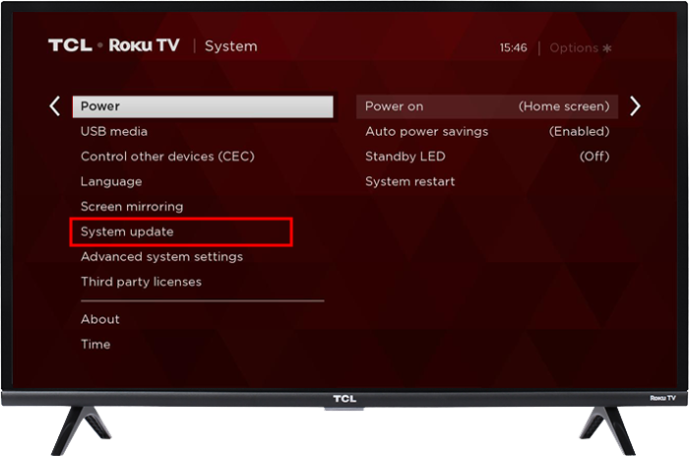
- Poduzmite daljnje korake prema uputama na zaslonu.
Potrebno vraćanje na tvorničke postavke
Pod uvjetom da nijedna druga metoda nije uspjela, ostat će vam još jedna opcija prije nego što budete morali odnijeti svoj TCL TV u servis. Opcija o kojoj je riječ je vraćanje na tvorničke postavke, koje će vratiti sve postavke na vašem TV-u na zadane vrijednosti.
Pristup ovoj opciji je jednostavan - sve što trebate učiniti je otići na 'Postavke', 'Sustav', 'Napredni sustav' i, na kraju, 'Vraćanje na tvorničke postavke'. Imajte na umu da će ova metoda izbrisati sve vaše podatke i aplikacije, stoga prethodno napravite odgovarajuće sigurnosne kopije.
Neka vaš TCL TV bude uključen
Mogu postojati brojni razlozi zašto se vaš TCL TV stalno gasi. Srećom, ovaj je članak predložio isto toliko rješenja. Slijedite predložene metode i vjerojatno ćete moći riješiti problem i nastaviti s radom televizora. A ako iz nekog razloga nijedno rješenje ne uspije, imajte na umu da uvijek možete kontaktirati korisničku podršku TCL-a za pomoć. U svakom slučaju, prije ili kasnije ćete postići da taj televizor radi kako treba.
Jeste li uspjeli spriječiti gašenje svog TCL TV-a? Što je bio uzrok problema? Javite nam u odjeljku za komentare ispod.









